section 2
ChatGPT指示テンプレートの使い方
このテンプレートは、最小限の言葉でスライドコンテンツの文章を作ってくれます。
まずはこのテンプレを使って記入してみましょう!
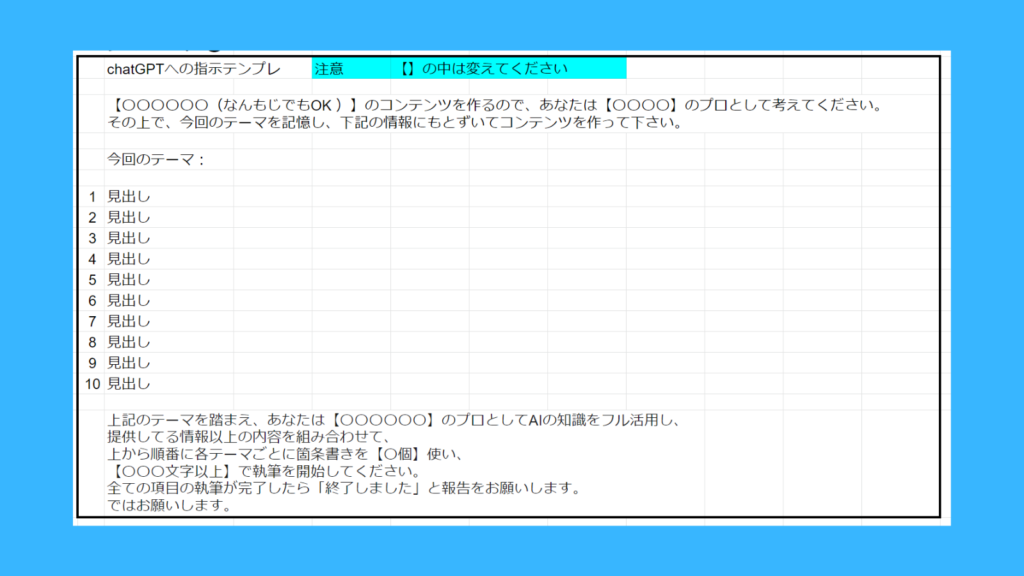
では、このテンプレートの中の【】の中を埋めてみます。
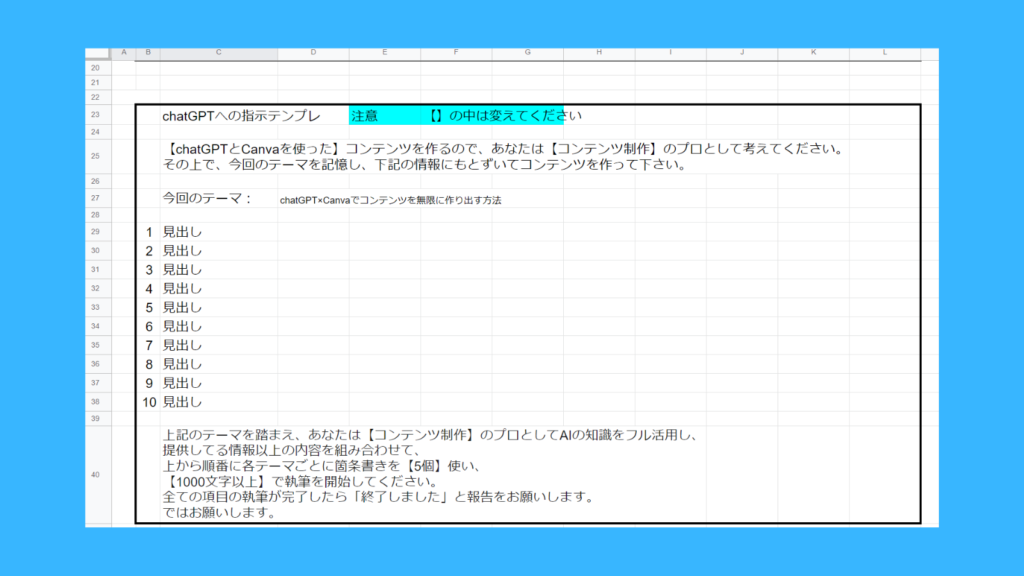
画像のように【】の中を埋めてみました。
入れてたところは全部で5カ所です
- 1つ目は作りたいコンテンツ名
- 2つ目は肩書き
- 3つ目は肩書き
- 4つ目は箇条書きの数
- 5つ目は文字数
この5つを埋めたら次は【B,C,D行】を記入したところまでセルを囲ってコピーしてください。
そしてそのあと、ChatGPTに張り付けます。
下記の動画でChatGPTに張り付けて出てくるところまで説明してるので確認してください。
テンプレートはこちらからダウンロードできます^^
次の動画はChatGPTからGoogleドキュメントへのコピーの仕方です。
一度、きれいなテキスト化することが必要なのでここはさくっとコピーしましょう!
ここまで来たら次はCanvaでスライドコンテンツを作っていきます。
次のセクションでCanva編をお話ししますね。
スプレッドシートはこちらからでもダウンロードできます!https://docs.google.com/spreadsheets/d/1OFQU746rNqmOLv1ZbLLpiLuDkOSpjUdptgIp4_Rae_M/edit#gid=936977216